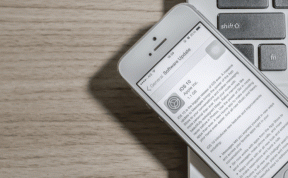7 populārākie veidi, kā novērst Google Fit lietotnes darbības, kas netiek izsekotas operētājsistēmā Android
Miscellanea / / June 23, 2023
Google Fit ir lieliska lietotne, lai pārraudzītu jūsu veselības mērķus operētājsistēmā Android un sekotu jūsu skrējieniem, pastaigām un velobraucieniem. Pats labākais ir tas, ka to visu var izdarīt, nevalkājot a viedpulkstenis vai fitnesa izsekotājs, pateicoties jūsu tālruņa sensoriem. Tomēr tas nenozīmē, ka tas ir nevainojams. Dažreiz lietotne Google Fit var jums pievilt, ja tai neizdodas izsekot jūsu darbības operētājsistēmā Android.

Atbilstošu atļauju trūkums, nepareizi konfigurēti iestatījumi un bojāti kešatmiņas dati ir tikai daži iemesli, kāpēc Google Fit var neizdoties saskaitīt jūsu darbības operētājsistēmā Android. Tālāk ir sniegti visi iespējamie risinājumi, kā novērst problēmu. Tātad, sāksim.
1. Aktivitāšu izsekošanas iespējošana
Lietotne Google Fit ļauj ieslēgt vai izslēgt soļu izsekošanas funkciju, izmantojot tās lietotnes iestatījumu izvēlni. Ja esat netīši atspējojis šo funkciju savā tālrunī, Google Fit neizsekos jūsu veiktās darbības. Lūk, kā to iespējot.
1. darbība: Tālrunī atveriet lietotni Google Fit.
2. darbība: Pārslēdzieties uz cilni Profils un augšpusē pieskarieties zobrata formas ikonai.

3. darbība: Ritiniet uz leju, lai iespējotu slēdzi blakus vienumam “Izsekot savām darbībām”. Ja tas jau ir ieslēgts, mēģiniet to izslēgt un atkal ieslēgt.

2. Ļaujiet Google Fit izsekot jūsu fiziskajām aktivitātēm
Opcijas “Izsekot aktivitātes” iespējošana var nebūt īpaši noderīga, ja lietotnei Google Fit nav nepieciešamās atļaujas izsekot jūsu fiziskajām aktivitātēm. Šī atļauja ļauj lietotnēm izmantot jūsu ierīcē iebūvētos sensorus, piemēram, akselerometru un žiroskopu, lai precīzi izsekotu jūsu soļiem.
Lai iespējotu fizisko aktivitāšu atļauju lietotnei Google Fit, veiciet tālāk norādītās darbības.
1. darbība: Turiet nospiestu lietotnes Google Fit ikonu un parādītajā izvēlnē pieskarieties ikonai “i”.

2. darbība: Atveriet sadaļu Atļaujas.

3. darbība: Pieskarieties Fiziskā aktivitāte un nākamajā izvēlnē atlasiet Atļaut.

3. Ļaujiet lietotnei Google Fit darboties fonā
Android ierīcē varat neļaut lietotnēm darboties fonā, nosakot akumulatora ierobežojumus. Kamēr tas notiek uzlabojiet Android akumulatora darbības laiku, var pārstāt darboties noteiktas funkcijas, piemēram, Google Fit soļu skaitītājs. Lai no tā izvairītos, jums ir jānodrošina, lai lietotnei Google Fit jūsu Android ierīcē būtu atļauts darboties fonā.
1. darbība: Turiet nospiestu lietotnes Google Fit ikonu un parādītajā izvēlnē pieskarieties informācijas ikonai.

2. darbība: Pieskarieties Akumulators un nākamajā izvēlnē atlasiet Neierobežots.

4. Izrakstieties un pierakstieties atpakaļ
Autentifikācijas problēmas ar jūsu Google kontu dažkārt var neļaut lietotnei Google Fit parādīt vai sinhronizēt jūsu soļu skaitu operētājsistēmā Android. Izrakstīšanās un pēc tam atpakaļ lietotnē Google Fit ir efektīvs veids, kā novērst šādas problēmas. Šeit ir norādītas tās pašas darbības.
1. darbība: Tālrunī atveriet lietotni Google Fit. Pieskarieties profila ikonai augšējā labajā stūrī un atlasiet opciju “Izrakstīties no Fit”.

2. darbība: Pierakstieties vēlreiz, izmantojot savu Google kontu, un pēc tam pārbaudiet, vai problēma tiek novērsta.

5. Atspējojiet vai atinstalējiet citas soļu skaitītāju lietotnes
Vai jūsu Android ierīcē ir instalētas vairākas veselības lietotnes? Ja tā, lietotņu konfliktu dēļ Google Fit var neizsekot jūsu darbībām. Varat no sava tālruņa atinstalēt jebkuru citu veselības vai fitnesa lietotni un noskaidrot, vai tas palīdz.
Ir vērts atzīmēt, ka tālrunis var neļaut atinstalēt lietotni, ja to nodrošina ražotājs vai mobilo sakaru operators. Tādā gadījumā jums tas būs jādara atspējojiet lietotni savā Android tālrunī.
6. Notīriet lietotņu kešatmiņu
Bojāti vai nepieejami kešatmiņas dati var izraisīt arī lietotnes Google Fit darbības traucējumus jūsu tālrunī. Mēģiniet notīrīt esošo lietotnes Google Fit kešatmiņu, lai redzētu, vai tas atjauno normālu darbību.
1. darbība: Turiet nospiestu lietotnes Google Fit ikonu un parādītajā izvēlnē pieskarieties informācijas ikonai.

2. darbība: Dodieties uz Krātuve un pieskarieties opcijai Notīrīt kešatmiņu.
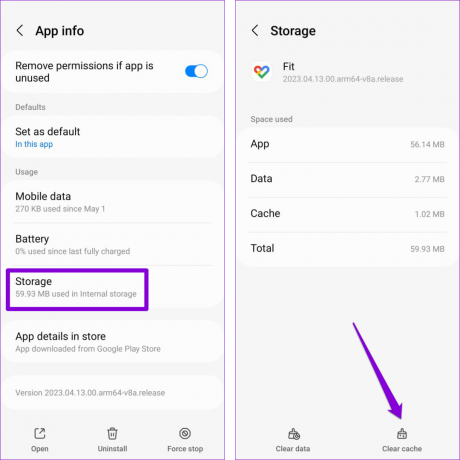
Restartējiet lietotni Google Fit un pārbaudiet, vai problēma joprojām pastāv.
7. Atjauniniet lietotni
Visbeidzot, ja neviens no iepriekš minētajiem risinājumiem nepalīdz, jūsu tālruņa lietotne Google Fit, iespējams, ir kļūdaina. Ja tas tā ir, nevajadzētu ilgi gaidīt, līdz Google izlaiž labojumu nākamajā atjauninājumā. Varat apmeklēt Play veikalu, lai pārbaudiet, vai ir pieejama jaunāka lietotnes versija.
Google Fit Android ierīcēm
No soļiem uz panākumiem
Ikdienas soļu izsekošana, izmantojot lietotni Google Fit, ir efektīvs veids, kā pārraudzīt savas fiziskās aktivitātes. Cerams, ka viens no iepriekš minētajiem padomiem ir palīdzējis novērst pamatproblēmu, un lietotne Google Fit tagad izseko jūsu darbības operētājsistēmā Android.
Pēdējo reizi atjaunināts 2023. gada 29. maijā
Iepriekš minētajā rakstā var būt ietvertas saistītās saites, kas palīdz atbalstīt Guiding Tech. Tomēr tas neietekmē mūsu redakcionālo integritāti. Saturs paliek objektīvs un autentisks.

Sarakstījis
Pankils pēc profesijas ir būvinženieris, kurš sāka savu ceļu kā rakstnieks vietnē EOTO.tech. Viņš nesen pievienojās Guiding Tech kā ārštata rakstnieks, lai sniegtu norādījumus, paskaidrojumus, pirkšanas rokasgrāmatas, padomus un ieteikumus operētājsistēmām Android, iOS, Windows un Web.